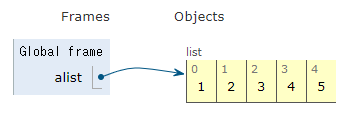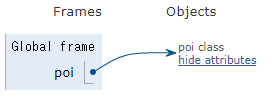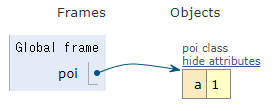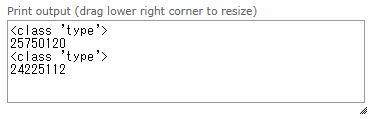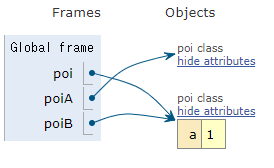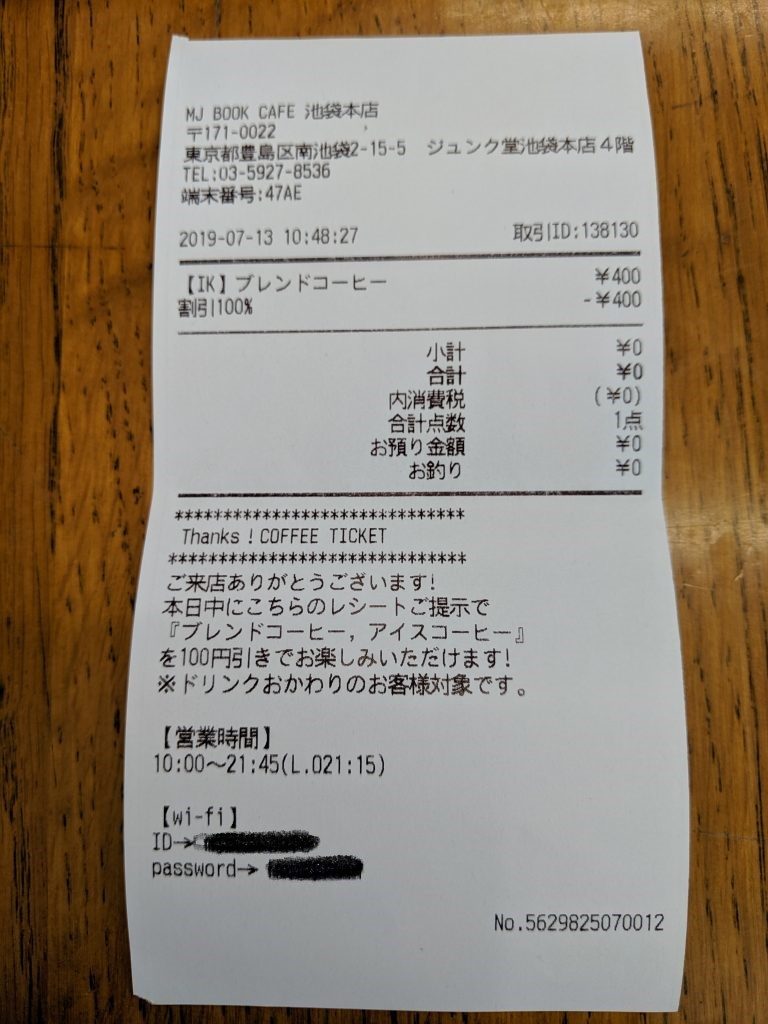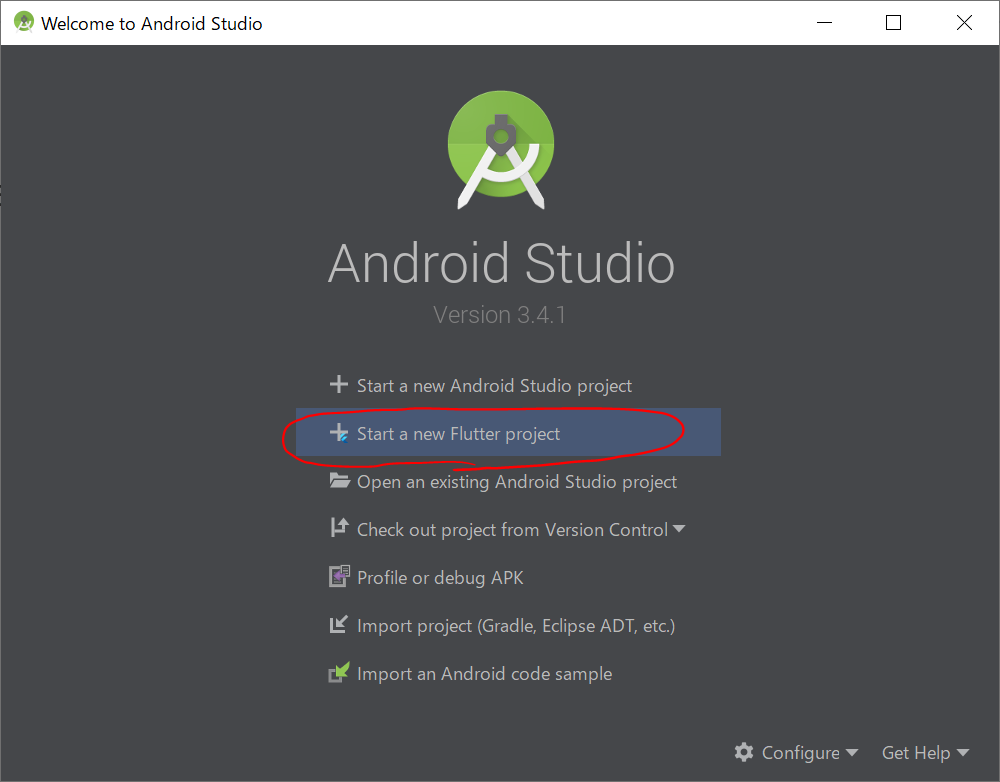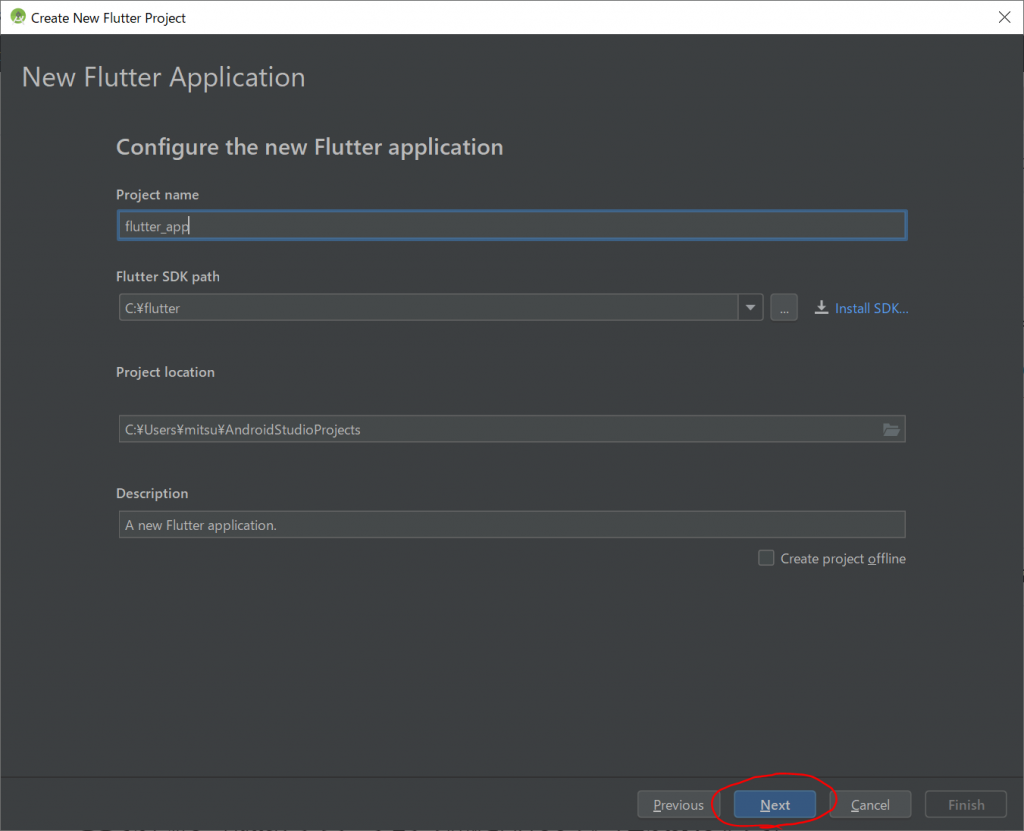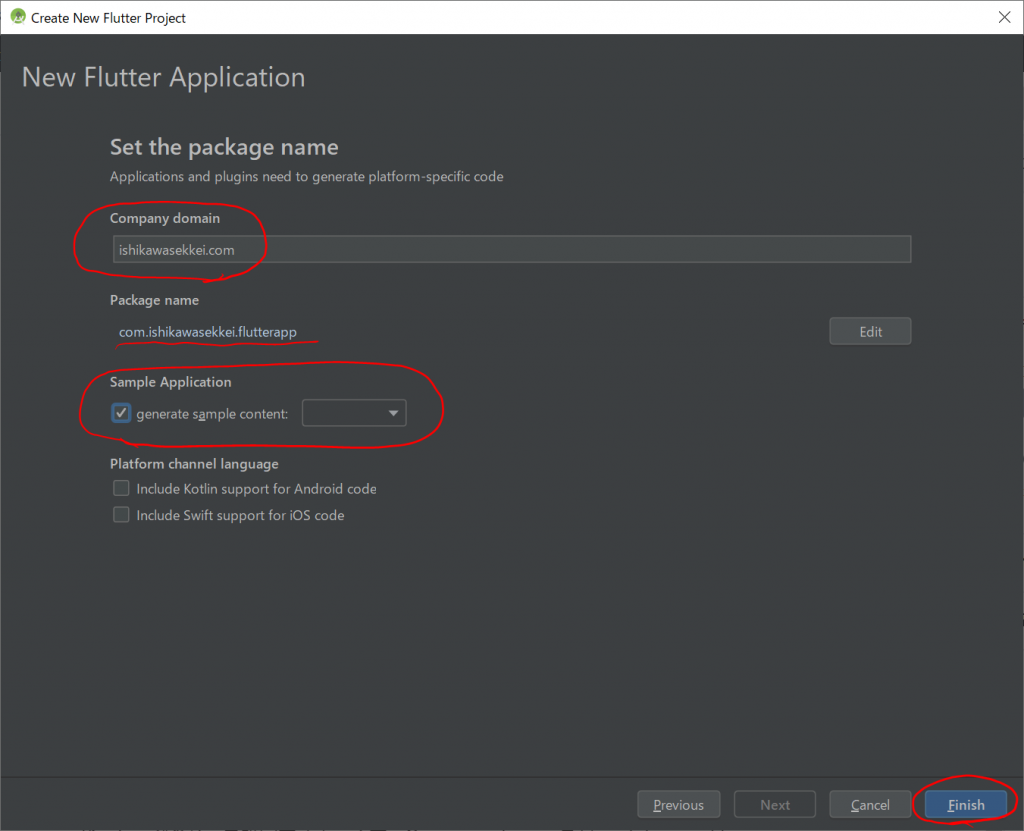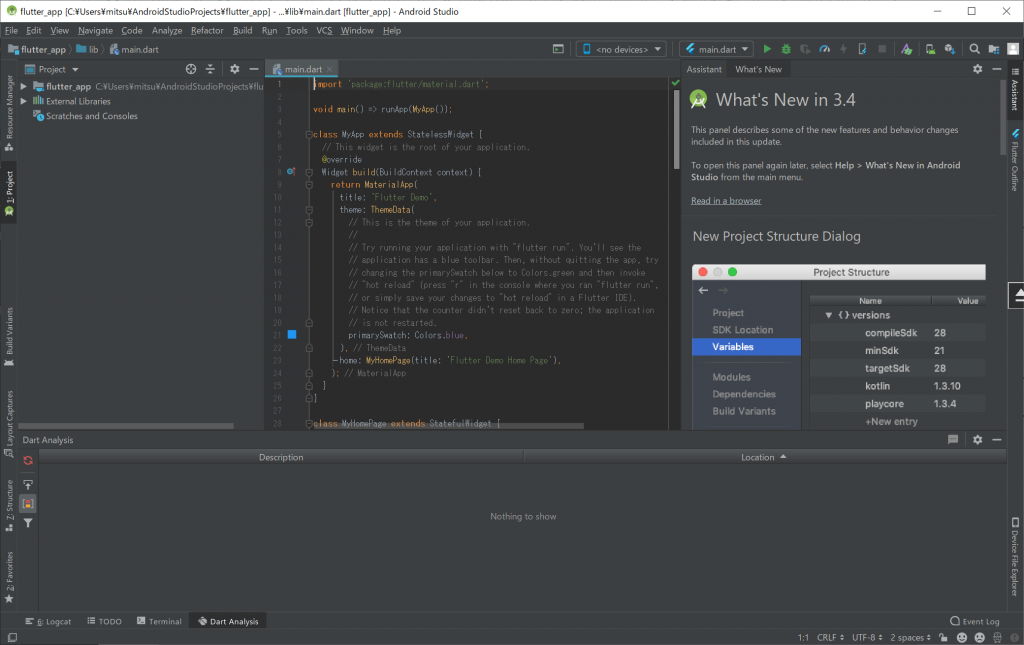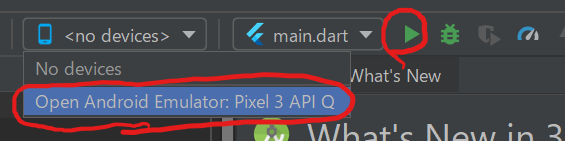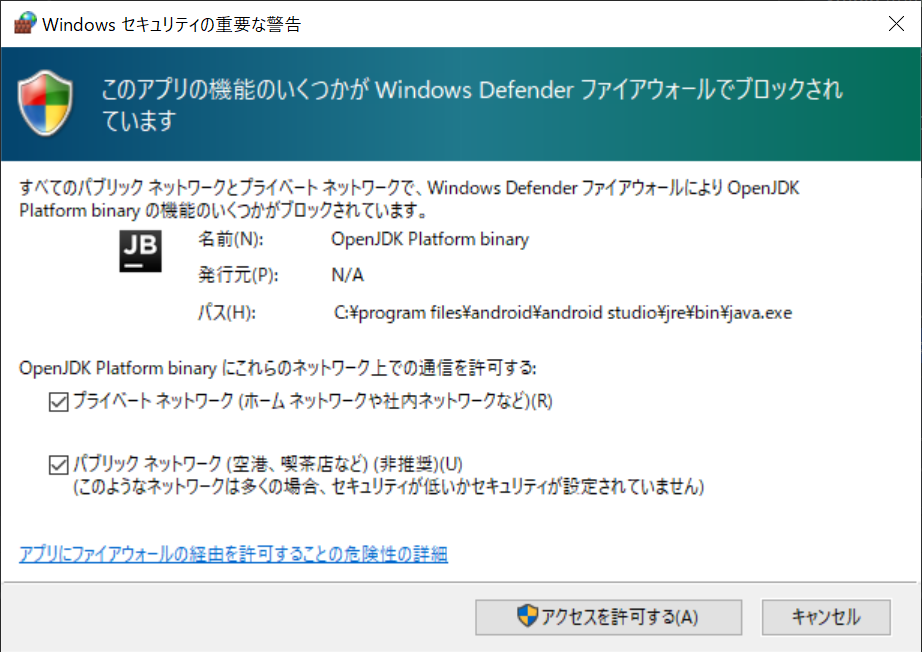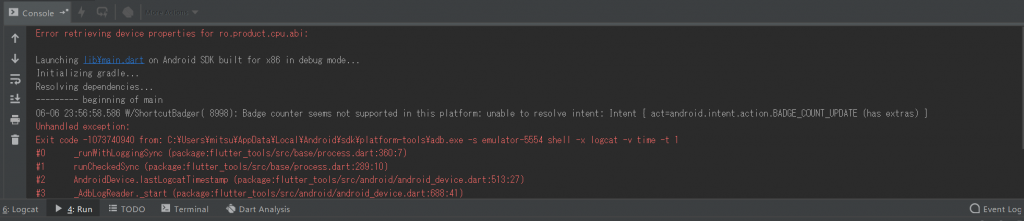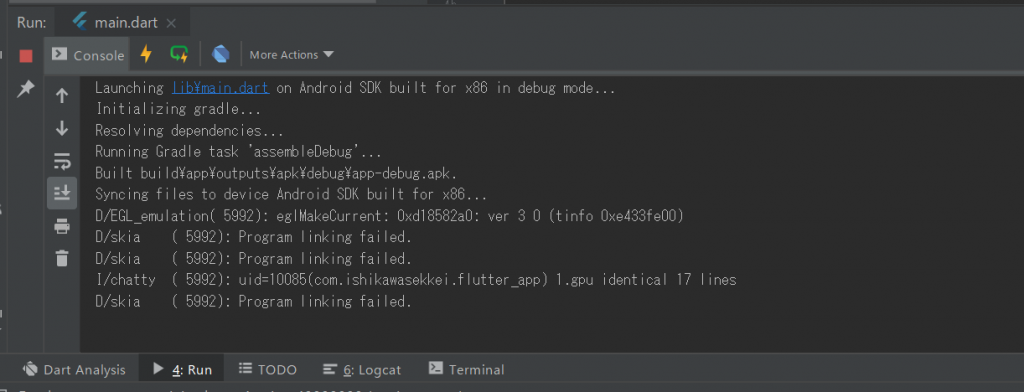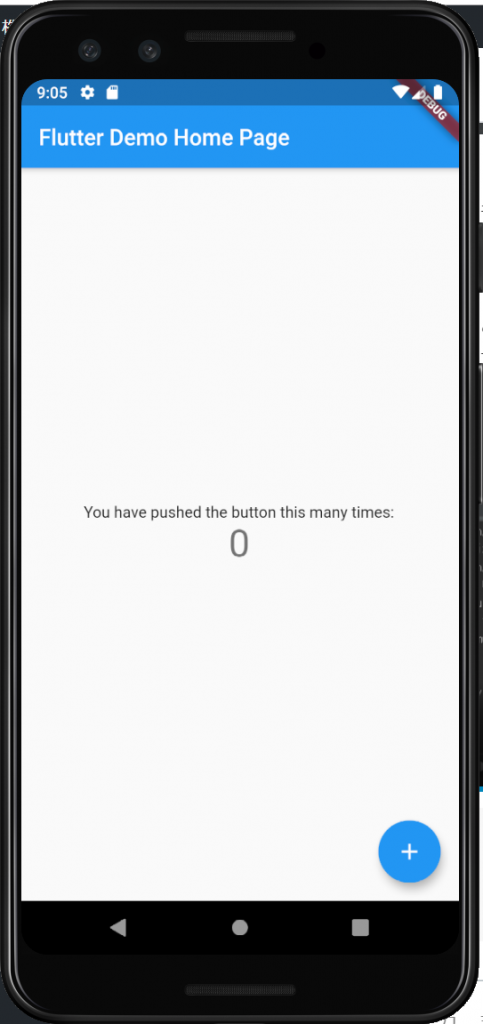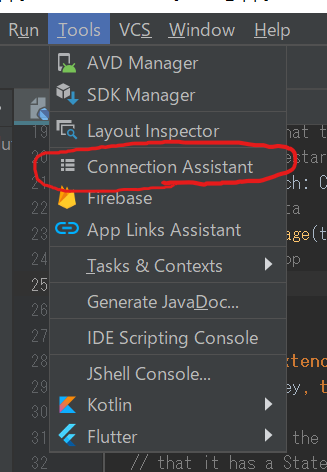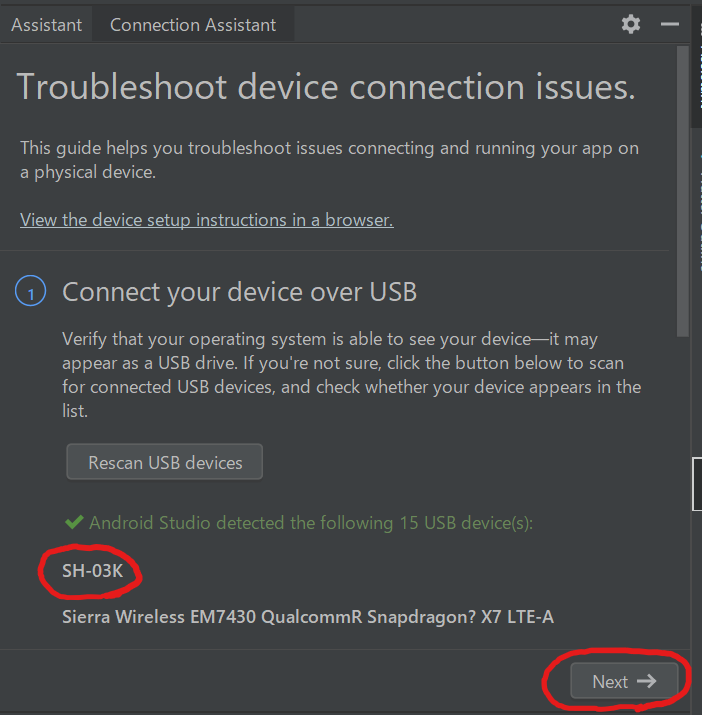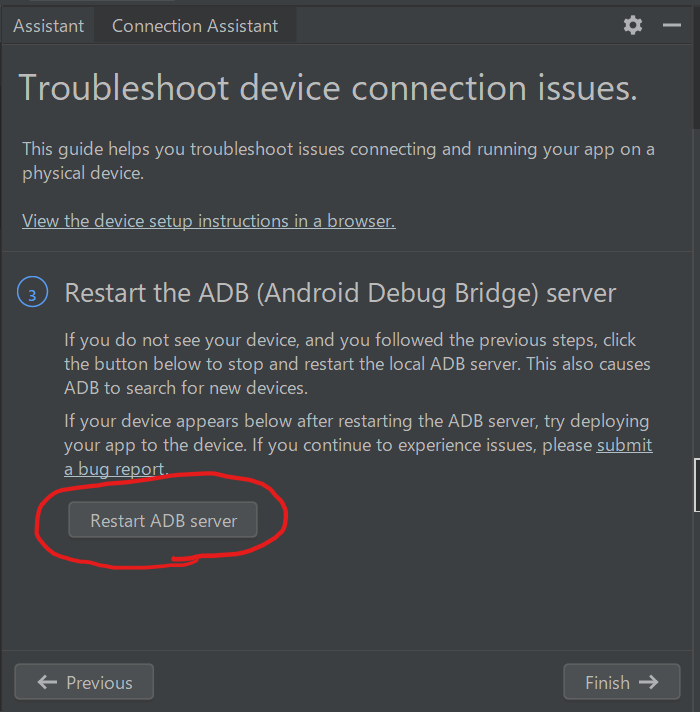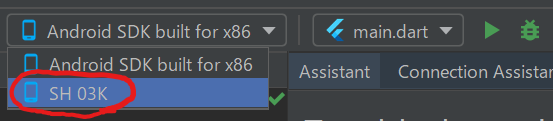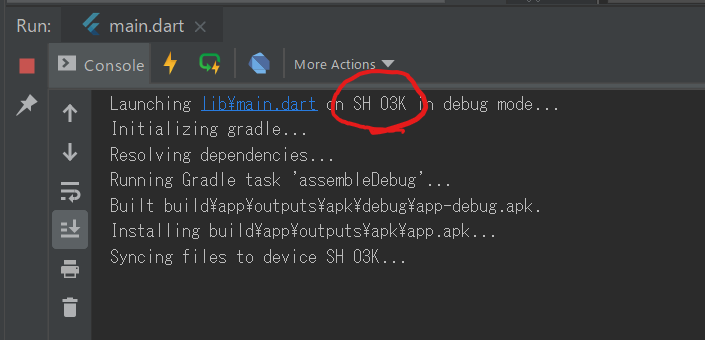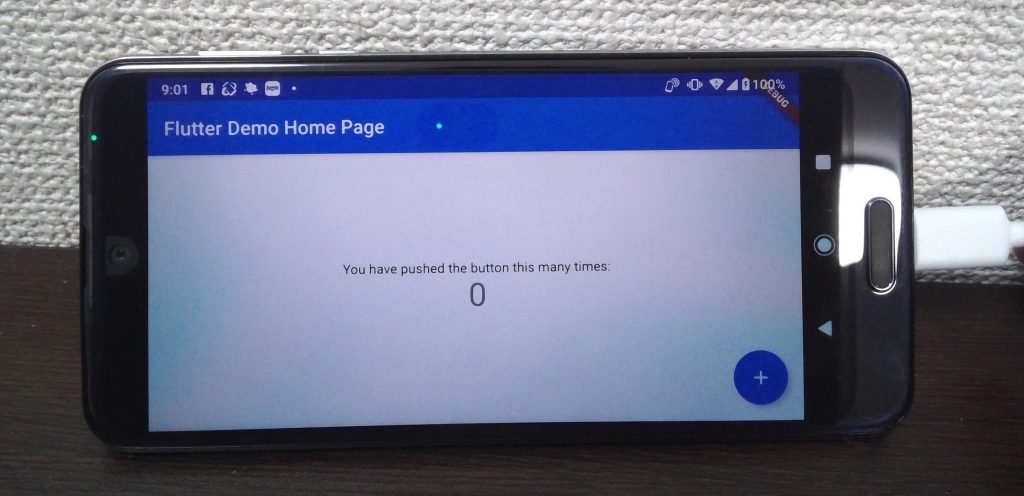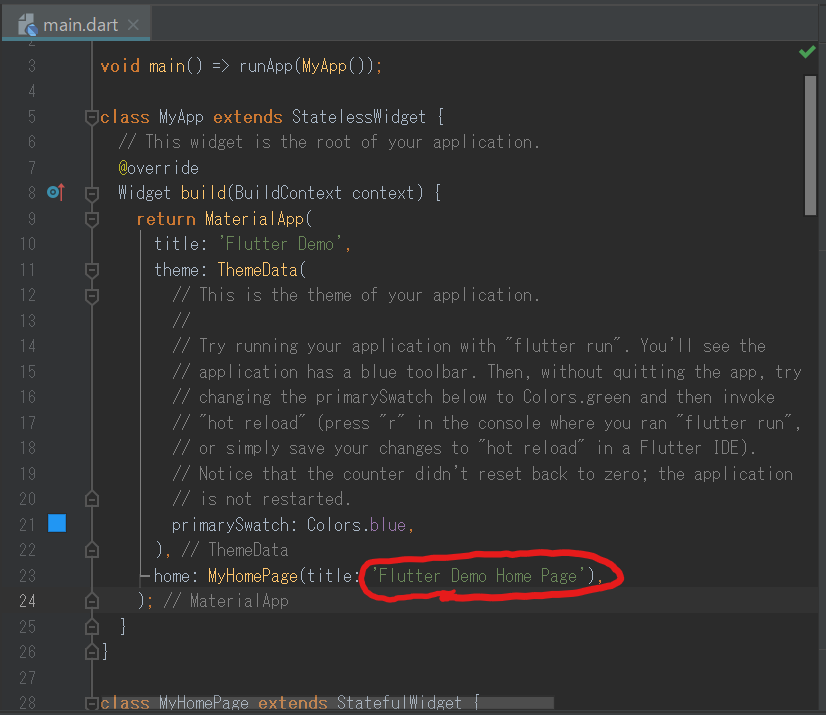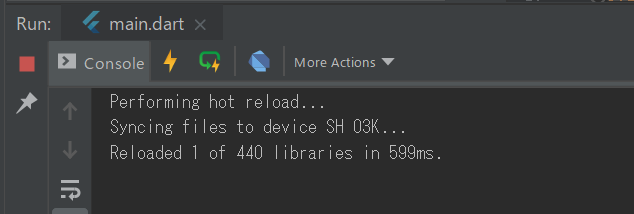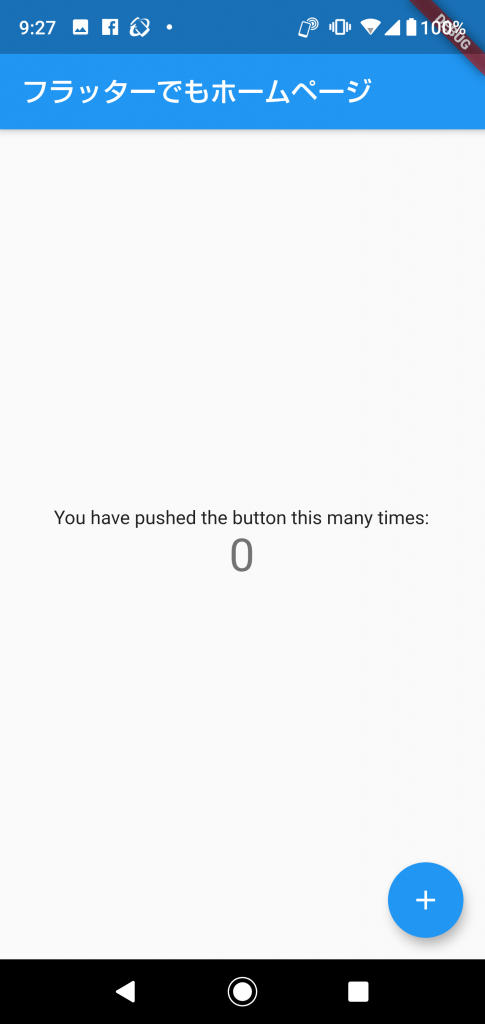今日も見に来てくださって、ありがとうございます。今日は、Markdownについてです。
先日Google Colaboratoryを発見した、という記事を書きました。Pythonのスクリプトを実行したり、簡単なドキュメントをMarkdown形式で記載できるツールです。これまでにこのブログを書いている中で、スクリプトとか、もうちょっと書きやすくならないかなぁ、と不便を感じていました。Colaboratoryでは、Markdownで美しく書くことができていいなぁ、そういえば、WordPressはいろんなプラグインを入れられるから、もしかしたらMarkdownも使えるようにできるかも、と、調べてみました。
ちなみに、Markdownとは、テキストだけでHTMLを出力できるように考えられた記法のことです。例えば、行の先頭に「# 」と記載することで、HTMLの見出しである<H1>タイトル</H1>を表現します。これらの記法を少し学べばテキストだけで美しい文章が作れ、テキストだけ見ても何となく構成がわかる、というのが特徴です。
で、Google先生に聞いてみました。なんと、ぼくの環境では、Gutenbergが入っているので、すでに使えるようになっているそうです。早速やってみます。
# タイトル
ええと、見出しになりませんねぇ。(汗)(Markdown記法では、先頭に「# 」が付いた行はHTMLで言うところのH1の見出しになります。「## 」「### 」と、個数が増えると順に小さくなっていきます。)さらにGoogle先生に聞いてみます。。。おお、シャープを入力した後にスペースを入力せよ、と書いてありました。実際にやってみましたが、なぜかできない。いろいろ試した結果、やっとできました。シャープ1個の時は、ダメで、2個以上だと動作するようです。
はい、こんな感じです。できました!
そして、バッククオートを三つ書いてエンターキーを押すと「```」
このような、コードを入力モードになりました。- 「- 」とスペースで箇条書きがスタートします。
- エンターで次の箇条書きになります。
なるほど、ブロック単位で設定していくようです。コードブロックは先頭行で「``` 」だし、箇条書きは先頭行で「- 」という感じですね。ただ、ブロック毎に変換されるので、これは、編集中に出てくるボタンを使ってやるのとあんまり変わりませんね。文章の編集にGutenbergを使っていると、Markdownはうまく使えないようです。編集効率を上げるためにMarkdown形式をバッチリ使いたいなら、他の方法を検討しないとダメですね。Markdownが使えると何となくエンジニアっぽい気がするので、Markdownのプラグインを探してきて(あれば)入れてみますかねぇ。。。
【追記】Markdownで記載したものをコピペすると、いい具合に使えることがわかりました。ただ、そうすると、テキストと記事を二重管理することになりそうだなぁ、と、いうことでやっぱりプラグインかな、と、思っています。